Выдать абоненту IP-адрес можно следующими способами:
При выдаче адреса он проверяется внутренними процедурами на уникальность. В случае, если такой же адрес кому-либо уже назначен, будет выведено соответствующее предупреждение.
Рекомендуется использовать пулы IP-адресов для автоматического учета адрессации Вашей сети и количества свободных адресов.
Выдача одного IP-адреса.
Вручную, просто написав в учётной записи
- Зайдите в настройки учетной записи
- В поле IPv4 напишите IP-адрес.
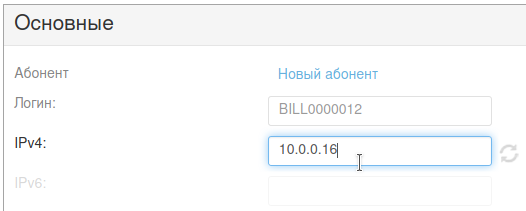
- Нажмите "Сохранить"
Из пула IP-адресов
- В поле "Пул IP адресов" нажмите кнопку выбора

- В открывшемся окне выберите пул, из которого требуется выдать адрес
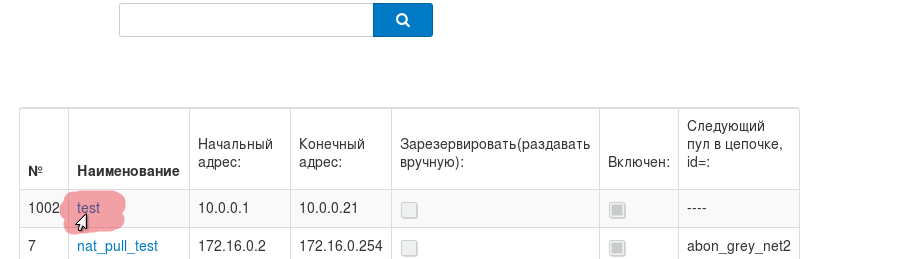
- В диалоговом окне нажмите "ОК"
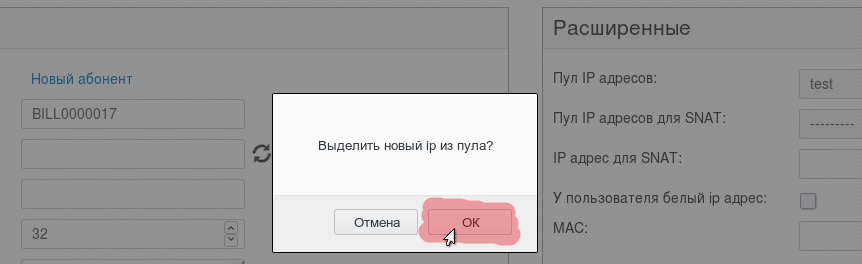
- Адрес выдан. При необходимости сменить адрес из этого же пула, нажмите пиктограмму в виде двух стрелок рядом с полем IPv4

Через RADIUS
Пул IP-адресов не обязательно назначать в учетной записи абонента, его можно указать в настройках NAS:
- "Динамические IP"
- "Динамические IP (белые)"
Опция учетной записи "У пользователя белый IP адрес" определяет, из какого из этих пулов будут выдаваться адреса абонентам: если опция выключена, то из пула "Динамические IP", иначе из пула "Динамические IP (белые):".
Подключив услугу
Выдача IP-адреса при подключении услуги описано в статье документации "Белый IP"
Выдача нескольких IP-адресов или целой подсети
Разделение подсети на единичные адреса
В учётной записи может быть только 1 IP-адрес. В случае если нужно дать абоненту несколько адресов, или подсеть - нужно создать соответствующее количество учетных записей и в каждой назначить свой IP-адрес.
Как дать абоненту сразу всю подсеть?
| Данный способ является устаревшим, ниже представлен актуальный вариант выдачи подсети для учетной записи |
Для выдачи группы адресов или целой подсети, сделайте следующее:
- Создайте пул адресов
- Назначьте его абоненту на вкладке "Информация" в области "Особые настройки", поле "Пул IP"
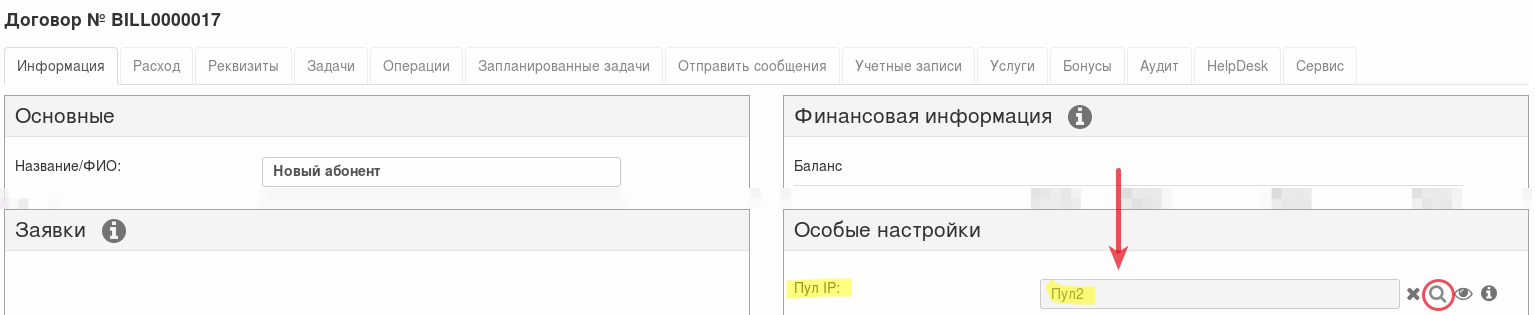
Система сама создаст все учетные записи и назначит в них IP-адреса.
Прочие настройки учетных записей (тип авторизации, NAS) будет зависить от настроек шаблона учетной записи в группе в которую абонент вложен
| Если в пуле заполнить поле "Следующий пул в цепочке, id", учетные записи будут созданы по всей цепочке пулов |
Как потом удалить пул?
- Если у абонента необходимо забрать пул адресов, то просто очистите поле.

- Система Вас спросит, нужно ли удалить учетные записи созданные пулом - нажмите "ОК"
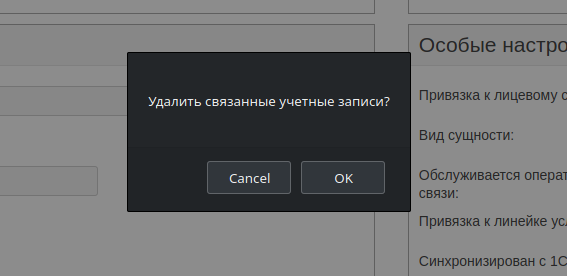
- После чего сохраните карточку абонента
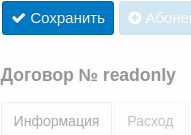
Как управлять подсетью (блокировка/разблокировка и тд)?
Создание нескольких учетных записей нужно для того чтобы правильно работал учет объёмов трафика.
Если Вам нужно отправлять команды управления на подсеть, то это потребуется отразить в схеме управления с оборудованием. Создайте пользовательскую схему или модифицируйте стандартную.
Пример такой модификации есть в статье Пример. Шейпер и адрес-листы на подсеть для Mikrotik-Simple
Выделение единой подсети на учётную запись
Описанный выше способ является устаревшим. Рекомендуем использовать выделение подсети на учётную запись абонента.

Возможности
- Трафик по адресам входящим в подсеть будет учтён в учётной записи абонента;
- Авторизация по RADIUS адресов входящим в подсеть.
| Параметры подсети не передаются в скрипт событий. Если Вам нужно отправлять команды управления на подсеть, то это потребуется отразить в схеме управления с оборудованием. Создайте пользовательскую схему или модифицируйте стандартную. Пример такой модификации есть в статье Пример. Шейпер и адрес-листы на подсеть для Mikrotik-Simple |
Добавление подсети
Назначим подсеть 192.0.2.0/24 учётной записи:
- Создайте подсеть по статье;
- Выберите подсеть из выпадающего списка;

Начните печатать на клавиатуре название подсети. Курсор сам перейдёт на неё. 
- Нажмите Сохранить.
Удаление подсети
Удалить подсеть можно нажав на соответствующую пиктограмму. Будет удалена привязка подсети абоненту.

Возможные ошибки
Заполни адрес вручную, а он сам поменялся
Если выполнили смену IP-адреса, но при авторизации абонента автоматически выставился старый IP со всеми параметрами(пул, IP для SNAT) - необходимо включить опцию "Запретить динамическое выделение параметров" и выставить вновь требуемые настройки IP-адреса.
Ошибка сохранения: Учетная запись с данным IP уже существует!
При выдаче адреса Вы можете получить следующую ошибку:
| Ошибка сохранения: Учетная запись с данным IP уже существует! id=295 |
Она может возникнуть в следующих случаях:
- Вы пытаетесь назначить IP-адрес в учетной записи абонента, но он уже назначен какой-то другой учетной записи
- Вы назначаете абоненту пул IP-адресов в "Особых настройках", но один из адресов выбранного пула уже назначен какой-либо учетной записи
ID учетной записи в конце сообщения ошибки можно использовать чтобы быстро определить кому назначен адрес - его можно подставить в адресную строку:

В примере:
- 295 - ID учетной записи, по которому её можно открыть подставив в адресную строку
- 94 - ID абонента, которому принадлежит учетная запись, подставляется автоматический в случае если Вы открыли учетную запись по ссылке из карточки абонента
Ошибка, не найден IP!
Ошибка возникает по причине отсутствия свободных IP-адресов в пуле.
Часть абонентов из занятого пула в корзине, но адреса все равно не выделяются
Адреса занятые удаленными абонентами очищаются автоматический только для выдаче по RADIUS.
